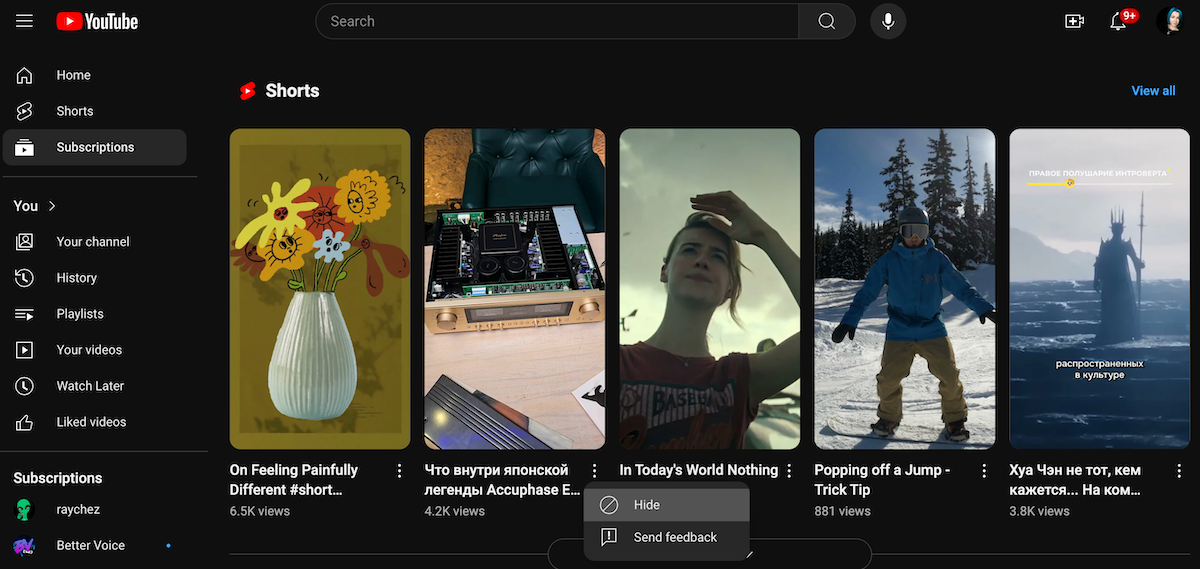
YouTube Shorts یک ویژگی است که برای رقابت با افزایش محتوای ویدیویی کوتاه طراحی شده است. این به شما امکان می دهد ویدیوهای سریع و جذاب را مستقیماً روی پلتفرم ایجاد کرده و تماشا کنید. در حالی که YouTube Shorts به دلیل سرگرمیهای کوچکش محبوب است، واکنشهای متفاوتی را نیز برانگیخته است، به طوری که برخی افراد جریان بیپایان ویدیوهای کوتاه را مخل تجربه معمول YouTube آنها میدانند.
آیا شما جزو کسانی هستید که رابط کاربری سنتی YouTube بدون شورت را ترجیح می دهند؟ این مقاله شما را از طریق مراحل غیرفعال کردن یا به حداقل رساندن حضور آنها در فید خود راهنمایی میکند و تجربه تماشای شما را تنظیم میکند.
چرا برخی از کاربران ترجیح می دهند شورت های YouTube را غیرفعال کنند
در حالی که شورت یوتیوب به دلیل قالب سریع و جذاب خود به سرعت محبوبیت پیدا کرده است، فقط برخی از افراد از این ویژگی استفاده می کنند. برخی دیگر ترجیح می دهند به دلایل متعددی YouTube Shorts را غیرفعال کنند، عمدتاً به این دلیل که محتوای طولانی تر و عمیق تر را ترجیح می دهند.
افراد متوجه می شوند که Shorts می تواند باعث حواس پرتی شود و ناخواسته آنها را از ویدیوهای طولانی تری که در ابتدا برای تماشای پلتفرم بازدید کرده اند دور می کند.
همچنین، جریان مداوم ویدیوهای کوتاه و چرخشی میتواند رابط را تحت تأثیر قرار دهد و تجربه تمیزتر و سازماندهیشدهتری را که بسیاری ترجیح میدهند، مختل کند. باز هم، این کار کشف محتوای طولانی را دشوارتر می کند.

آیا می توانید از شورت های YouTube خارج از برنامه تلفن همراه استفاده کنید؟
YouTube Shorts در ابتدا بهعنوان ویژگی اول تلفن همراه طراحی شد که فقط از طریق برنامه تلفن همراه YouTube قابل دسترسی بود. این طراحی به کاربران این امکان را می دهد که به راحتی ویدیوهای کوتاه مدت را مستقیماً از تلفن هوشمند خود ایجاد کنند، تماشا کنند و با آنها تعامل داشته باشند. با این حال، با افزایش محبوبیت Shorts، YouTube در دسترس بودن خود را به پلتفرمهای دیگر، از جمله رایانههای رومیزی و تبلتها، گسترش داده است.
دسترسی به YouTube Shorts در دسکتاپ
در حالی که میتوانید YouTube Shorts را در نسخه دسکتاپ YouTube مشاهده کنید، این تجربه به اندازه برنامه تلفن همراه یکپارچه نیست.
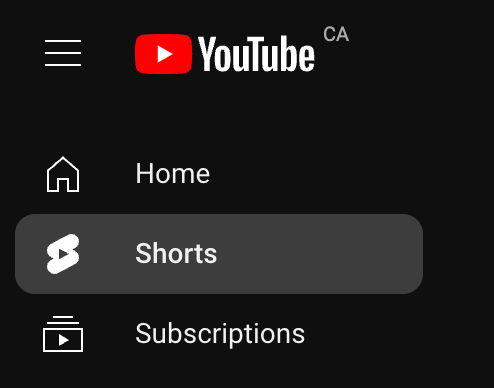
در دسکتاپ، Shorts در یک بخش اختصاصی ظاهر میشود. با این حال، این رابط فاقد برخی ویژگیهای تعاملی موجود در تلفن همراه است، مانند توانایی تند کشیدن سریع در میان ویدیوها یا استفاده از مجموعه کامل ابزارهای ایجاد. علاوه بر این، ایجاد Shorts همچنان به برنامه تلفن همراه محدود است، به این معنی که کاربران دسکتاپ نمیتوانند Shorts را مستقیماً از رایانه خود آپلود یا ویرایش کنند..
محدودیتهای سایر دستگاهها
میتوانید YouTube Shorts را در تبلتها از طریق برنامه تلفن همراه مشاهده کنید، اما مشابه تجربه دسکتاپ، ابزارهای ایجاد و برخی ویژگیهای تعاملی فقط برای تلفنهای هوشمند بهینه شدهاند. هیچ برنامه اختصاصی Shorts وجود ندارد، بنابراین تمام تعاملات Shorts به برنامه اصلی YouTube گره خورده است.
بنابراین، به طور خلاصه، در حالی که YouTube Shorts خارج از برنامه تلفن همراه قابل دسترسی است، تجربه کامل ایجاد شورتهای جدید و مرور بصری در تلفن هوشمند بهترین است. کاربران دسکتاپ و سایر دستگاهها میتوانند Shorts را تماشا کنند، اما با محدودیتهایی در عملکرد و سهولت استفاده مواجه خواهند شد.
اگر شورتهای YouTube را پنهان کنم چه اتفاقی میافتد؟
پنهان کردن یا غیرفعال کردن YouTube Shorts میتواند تجربه مرور شما را سادهتر کند، حواسپرتیها را کاهش دهد و به شما کمک کند با محتوایی که در پلتفرم بیشتر از همه برایتان ارزش قائل هستید تعامل عمیقتری داشته باشید.
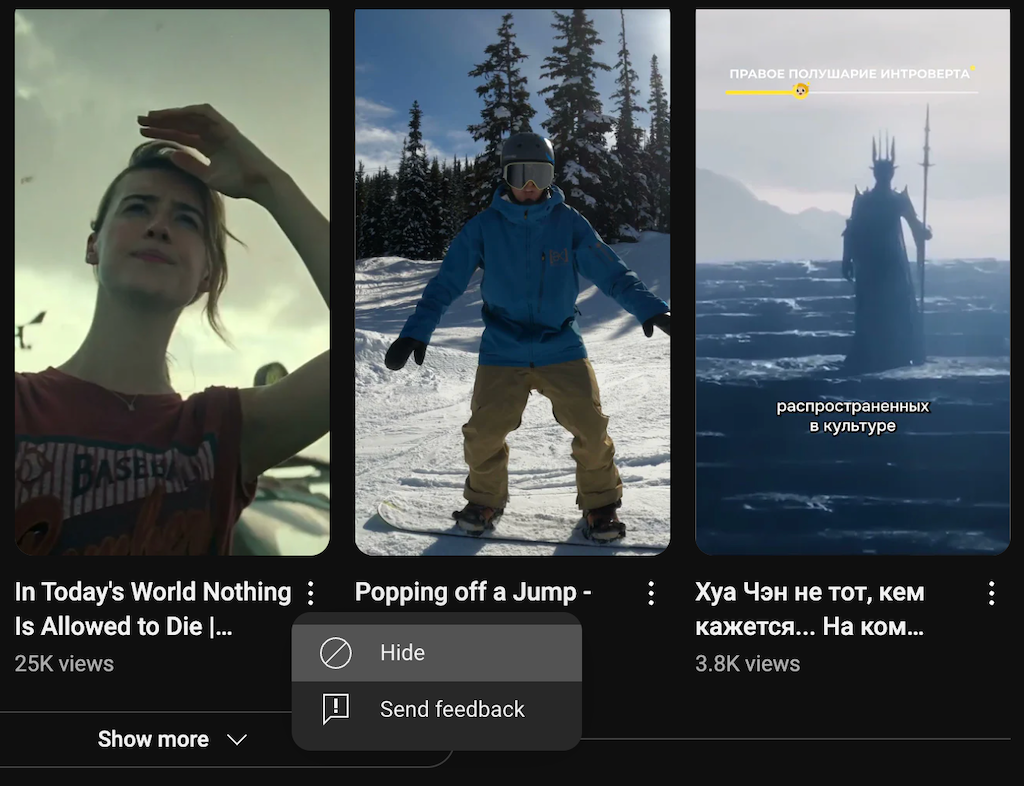
در عین حال، غیرفعال کردن YouTube Shorts تأثیر منفی بر سایر عملکردهای YouTube ندارد. توانایی شما برای جستجو، تماشا و تعامل با ویدیوهای معمولی بدون تغییر باقی می ماند. با این حال، شایان ذکر است که اگرچه Shorts دیگر بهطور برجسته در فید شما ظاهر نمیشود، الگوریتم اساسی که محتوا را بر اساس عادات تماشای شما پیشنهاد میکند همچنان کار میکند. همچنان در سایر قسمتهای پلتفرم، مانند نتایج جستجو یا ویدیوهای توصیهشده، با ویدیوهای کوتاهمدت مواجه خواهید شد، اگرچه آنچنان فراگیر نخواهند بود.
برای بسیاری، پنهان کردن YouTube Shorts میتواند منجر به تجربه مشاهده متمرکزتر و شخصیتر شود. بدون حواسپرتی محتوای پرتحرک، ممکن است راحتتر غوطهور شوید در ویدیوهای طولانیتری که از آن لذت میبرید. علاوه بر این، یک فید کارآمد میتواند توانایی شما را برای کشف محتوای جدید مورد علاقهتان، به جای اینکه توسط ویدیوهای سریع و کماهمیت منحرف شود، افزایش دهد.
چگونه شورتهای YouTube را فعال کنید. رومیزی؟
در حالی که YouTube گزینه مستقیمی برای غیرفعال کردن Shorts در دسکتاپ ارائه نمیکند، چند راهحل برای به حداقل رساندن حضور آنها وجود دارد.
روش 1: از یک پسوند مرورگر
اگر اغلب از YouTube بر روی دسکتاپ خود استفاده میکنید، یکی از سادهترین راهها برای حذف YouTube Shorts نصب افزونههای خاص یا افزونههای مرورگر است. مراحل زیر را دنبال کنید..
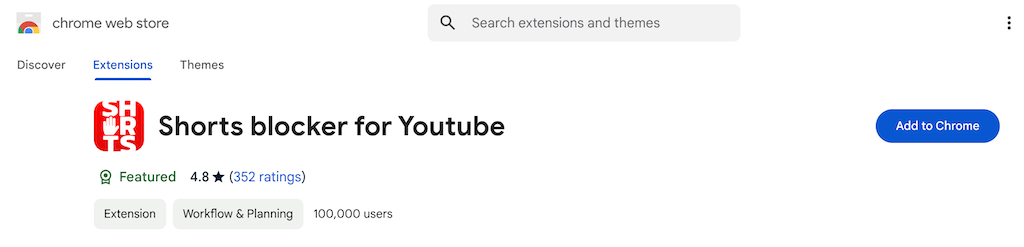
افزونه به طور خودکار ویدیوهای کوتاه را از فید YouTube شما پنهان می کند و به شما امکان می دهد بدون وقفه مرور کنید.
روش 2: تنظیمات برگزیده YouTube خود را تنظیم کنید
همچنین میتوانید به YouTube اطلاع دهید که علاقهای به مشاهده محتوای Shorts ندارید تا این ویدیوها ناپدید شوند. در اینجا نحوه انجام این کار آمده است.
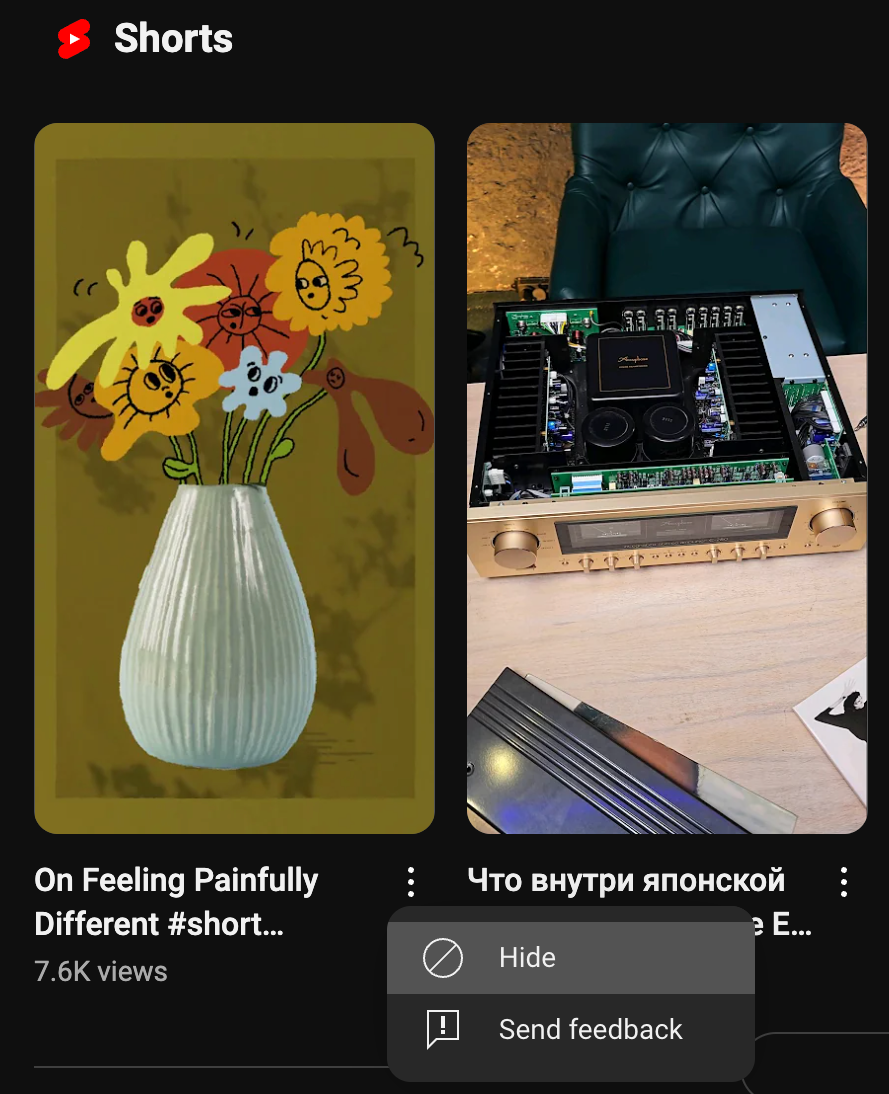
این مراحل را برای Shorts دیگری که در فید شما ظاهر میشوند، تکرار کنید. با گذشت زمان، این به YouTube نشان می دهد که ترجیح می دهید از دیدن Shorts اجتناب کنید و حضور آنها را کاهش دهید.
روش 3: از پیوند YouTube جایگزین استفاده کنید
اگر میخواهید از نصب افزونهها و برنامههای افزودنی اجتناب کنید، روش دیگری که میتوانید امتحان کنید، استفاده از پیوند جایگزین برای تماشای ویدیوها در YouTube است.

اگرچه این روش شورتهای YouTube را حذف نمیکند، میتواند به شما کمک کند تا به طور موثر آنها را کاهش دهید و تجربه دسکتاپ خود را بهبود بخشید را کاهش دهید.
چگونه YouTube را غیرفعال کنیم شورت در موبایل؟
غیرفعال کردن YouTube Shorts در برنامه تلفن همراه ساده نیست، زیرا YouTube گزینه مستقیمی برای خاموش کردن Shorts ارائه نمی دهد. با این حال، میتوانید از چندین روش برای کوچک کردن یا پنهان کردن Shorts از فید خود استفاده کنید..
روش 1: علامتگذاری شورت بهعنوان «علاقهمند نیست»
یکی از روشهایی که میتوانید در دسکتاپ و تلفن همراه استفاده کنید، علامتگذاری YouTube Shorts بهعنوان «علاقهمند نیستم» است، بنابراین الگوریتم میتواند راهنمایی کند و دیگر آنها را به شما نشان ندهد. در اینجا نحوه انجام این کار در تلفن همراه آمده است.
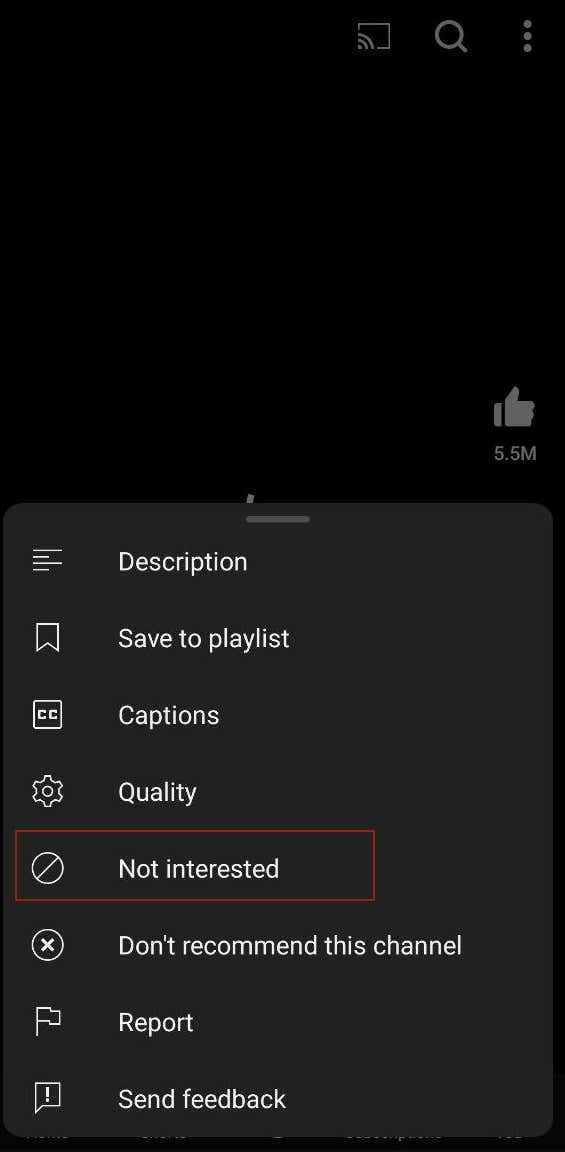
این کار را برای سایر Shorts که با آنها روبرو می شوید تکرار کنید. با گذشت زمان، الگوریتم YouTube تنظیم میشود و Shortهای کمتری در فید شما نشان میدهد.
روش 2: نسخه برنامه YouTube را کاهش دهید
یک روش دیگر این است که برنامه YouTube فعلی را از تلفن هوشمند خود حذف نصب کنید و از نسخه قدیمی که YouTube Shorts ندارد استفاده کنید.
برای انجام این کار، نسخه APK قدیمیتری از YouTube را که مربوط به معرفی Shorts است، از منبعی مطمئن مانند APKMirror دانلود کنید. نسخه قدیمیتر را نصب کنید و بهروزرسانیهای خودکار برنامه YouTube را در فروشگاه Google Play (برای اندروید) غیرفعال کنید. همین است—دیگر شورت YouTube نخواهید داشت.
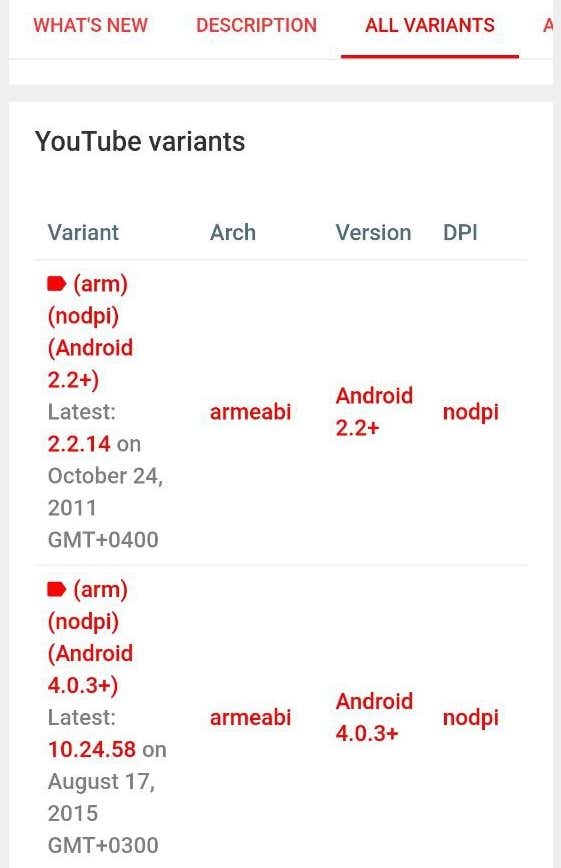
اما، به یاد داشته باشید که این روش ممکن است دسترسی به ویژگیهای جدیدتر YouTube را محدود کند و خطرات امنیتی ایجاد کند.
روش 3: از برنامه پیشرفته YouTube
استفاده کنید.اگر میخواهید تجربه شخصیسازیپذیرتری از YouTube داشته باشید، برنامه YouTube Vanced میتواند Shorts و چندین ویژگی پیشرفته دیگر را غیرفعال کند. YouTube Vanced یک برنامه شخص ثالث است که به کاربران امکان دسترسی بدون تبلیغات به YouTube، امکان پخش ویدیوها در پسزمینه و کنترل بیشتر بر تنظیمات برگزیده مشاهده آنها را میدهد.
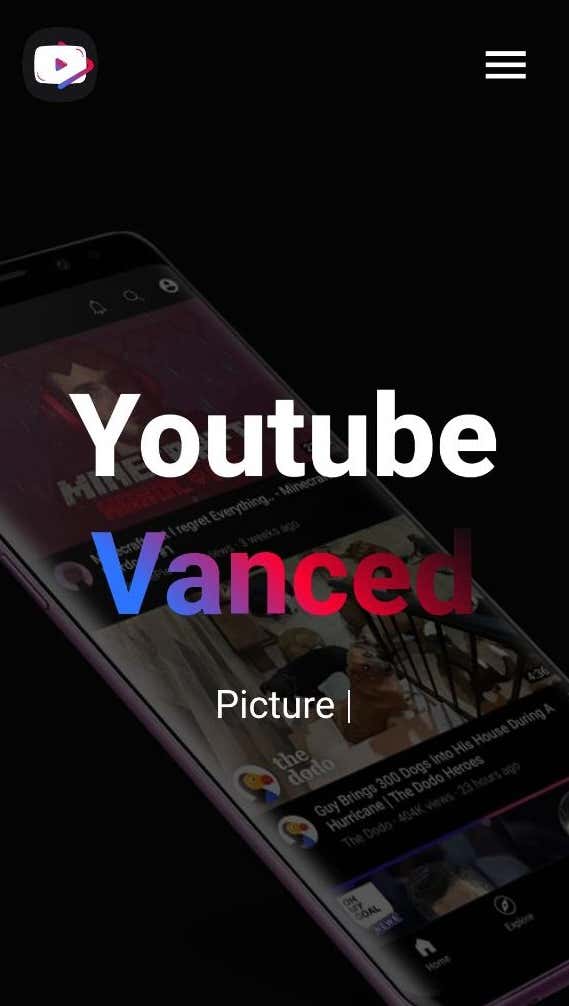
از وبسایت رسمی YouTube Vanced یا یک فروشگاه برنامه شخص ثالث مورد اعتماد دیدن کنید تا برنامه را در دستگاه Android خود دانلود کنید. دستورالعمل های نصب ارائه شده را دنبال کنید تا برنامه راه اندازی و اجرا شود.
پس از نصب برنامه بر روی تلفن هوشمند خود، آن را باز کرده و وارد حساب YouTube خود شوید. در تنظیمات برنامه، می توانید بخش Shorts را پیدا کنید. برای غیرفعال کردن این ویژگی، کلید را تغییر دهید و ویدیوهای YouTube Shorts را برای همیشه از فید و نتایج جستجو حذف کنید..
چیزهایی که هنگام امتحان این روش ها باید در نظر گرفت
غیرفعال کردن یا کوچک کردن ویدیوهای کوتاه YouTube در تلفن همراه می تواند بر نحوه تعامل شما با برنامه تأثیر بگذارد. با علامتگذاری Shorts بهعنوان غیرعلاقهمند، میتوانید بر تنوع محتوای توصیهشده YouTube نیز تأثیر بگذارید، که احتمالاً منجر به پیشنهادهای ویدیویی کمتری میشود.
علاوه بر این، استفاده از نسخه های قدیمی برنامه یا برنامه های شخص ثالث می تواند خطرات امنیتی ایجاد کند و ممکن است دسترسی شما را به ویژگی های جدیدتر یا رفع اشکال محدود کند.
آیا می توانم YouTube Shorts را در iPhone غیرفعال کنم؟
کاربران iPhone هنگام غیرفعال کردن YouTube Shorts با محدودیتهای بیشتری مواجه میشوند، زیرا گزینههای سفارشیسازی کمتری در محیط iOS وجود دارد.
روش «علاقهمند نیستم» به الگوریتم YouTube برای تطبیق تدریجی با ترجیحات شما متکی است، که ممکن است مدتی طول بکشد. همچنین میتوانید از حالت دسکتاپ در Safari استفاده کنید، اما این حالت به اندازه برنامه YouTube راحت نیست، مخصوصاً برای مشاهده تلفن همراه.
به طور کلی، در حالی که این روش ها می توانند به کاهش حضور Shorts در iPhone شما کمک کنند، غیرفعال کردن کامل آنها همچنان یک چالش است.
مدیریت حواس پرتی YouTube خود
چه محتوای طولانیتر را ترجیح میدهید یا صرفاً رابطی تمیزتر میخواهید، غیرفعال کردن YouTube Shorts میتواند تجربه مرور شما را با کاهش حواسپرتی و تمرکز بر محتوایی که بیشترین اهمیت را دارد، افزایش دهد.
با پیروی از روشهای مختلف در این مقاله، میتوانید به راحتی فید YouTube خود را برای هماهنگی بهتر با تنظیمات برگزیده مشاهده خود سفارشی کنید. کنترل تجربه YouTube خود فقط چند کلیک فاصله دارد و به شما امکان می دهد از پلتفرم مطابق شرایط خود لذت ببرید.